Wenn wir ein Spiel spielen, können die Eigenschaften auf Hardware-Ebene und auf unserem Monitor sehr unterschiedlich sein, je nachdem, wie wir es sehen. Der Kauf des besten Spiels auf dem Markt ist wertlos, wenn wir keine leistungsstarke Maschine haben oder nicht auf die Leistung des Spiels geachtet haben.
Eines der Elemente, bei denen die Spieler mehr Wert legen, ist der FPS, ein Konzept, das überprüft werden muss, wenn wir das Beste aus dem Spiel herausholen möchten. Eine der Ideen, die wir haben müssen, wenn wir eine gute Hardware haben, um spielen zu können, ist zu wissen, wie wir die Leistung unserer Spiele mit den verfügbaren Ressourcen maximieren können. Auf diese Weise werden wir wissen, dass wir die Möglichkeiten, unsere Lieblingsvideospiele zu spielen, maximal ausschöpfen. Wenn Sie möchten, dass Ihre Spiele die FPS verbessern, empfehlen wir dieses Handbuch:
Bei Videospielen entspricht der Standard von 30 fps den 24 fps im Kino. Heutzutage werden 60 fps empfohlen, um ein flüssiges Bewegungsergebnis zu erzielen, das im Kino 48 fps entspricht. Nicht in allen Spielen ist die Änderung bei 60 fps ein großer Unterschied, aber in der großen Mehrheit ja.
Natürlich ist ein Spiel mit vielen fps nicht das einzige zu berücksichtigende Element, da sowohl die Hardware als auch die Software die endgültige Anzeigequalität beeinflussen. Zum Beispiel sind eine gute Grafik, Prozessor und RAM von entscheidender Bedeutung.
Wenn Sie diesen Vergleich zwischen 30 und 60 fps schnell vergleichen möchten, besuchen Sie diesen Link:
1. So zeigen Sie die FPS eines Spiels an: NVIDIA GeForce Experience
Wenn wir eine NVIDIA-Grafikkarte haben, wird diese Software normalerweise standardmäßig installiert. Andernfalls können Sie sie unter folgendem Link herunterladen:
Sobald wir die Software installiert haben, rufen wir mit der folgenden Tastenkombination das Fenster “Share GeForce Experience” auf. 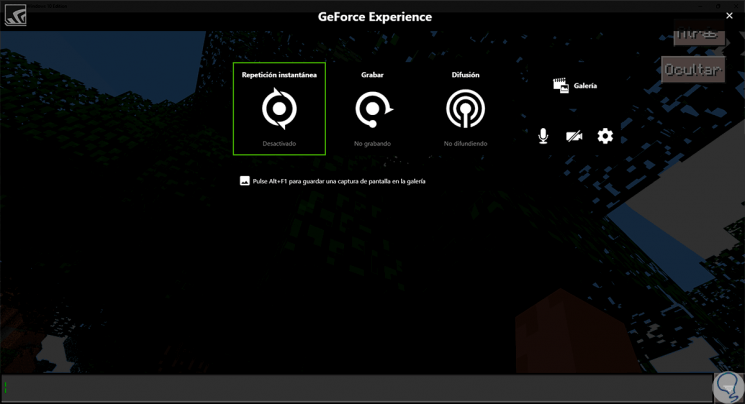
Klicken Sie im Fenster auf Konfiguration, die dem Zahnradsymbol entspricht.
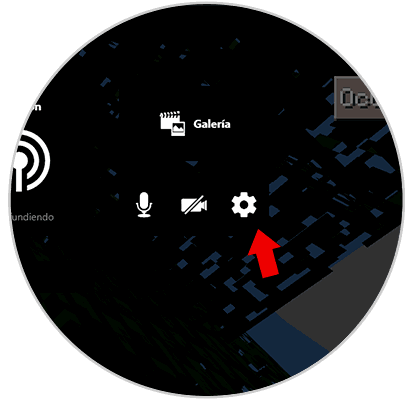
Klicken Sie auf die Registerkarte “HUD-Verteilung” oder “Überlagerungen”, um zum nächsten Fenster zu gelangen.
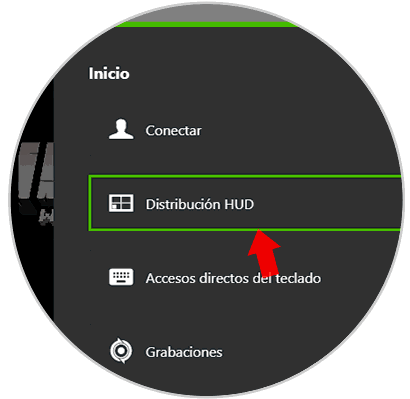
In der Option “FPS counter” wählen wir die Position, an der sie aktiviert werden soll.

2. Wie man FPS eines Spiels mit MSI Afterburner sieht
MSI Afterburner ist eine Software, die verwendet werden kann, ohne mit einer bestimmten Grafik verknüpft zu sein, was mehr Freiheit bietet.
Laden Sie MSI Afterburner über den folgenden offiziellen Link herunter:
Wir öffnen das Programm und gehen zum Konfigurationssymbol. 
Wir gehen zur Registerkarte Überwachung und suchen nach der Option “Bildrate”.
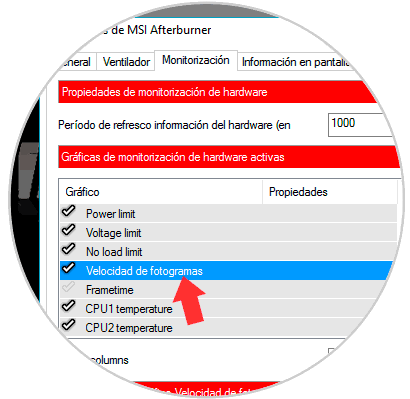
Wenn wir darauf klicken und es aktivieren, werden im unteren Bereich verschiedene Optionen angezeigt. Aktivieren Sie das Kontrollkästchen “Informationen auf dem Bildschirm anzeigen” und akzeptieren Sie, um die Änderungen zu übernehmen.
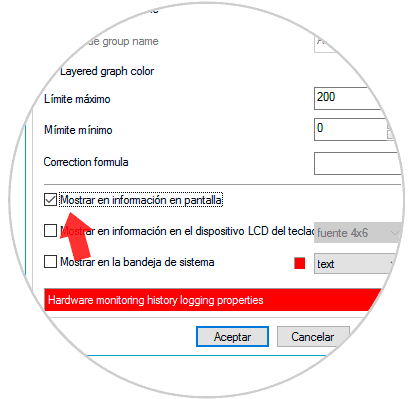
Stellen Sie sicher, dass der RivaTuner Statistics-Server nach der Konfiguration auch im Hintergrundmodus geöffnet wird, da sonst die Geschwindigkeit der FPS nicht angezeigt wird. Bestätigen Sie auch, dass Sie in der Software dieses Servers die Option “Auf dem Bildschirm anzeigen” aktiviert haben.
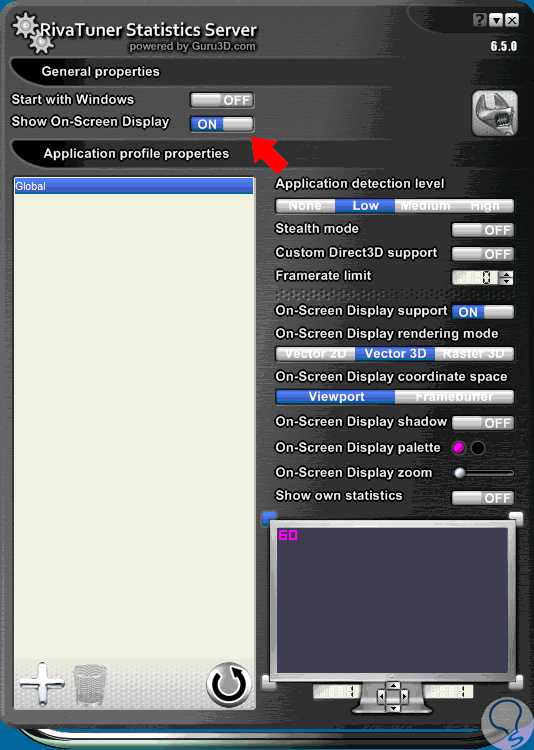
3. Wie man FPS eines Spiels mit Fraps sieht
Wir schlagen eine andere Alternative vor, die für viele einfacher ist, da sie viel einfacher ist. Sie heißt Fraps und kann unter folgendem Link heruntergeladen werden:
Wenn wir es installieren, öffnen wir es und sehen verschiedene Optionen auf der Registerkarte FPS. Wir markieren die Option FPS und von nun an können wir in jedem Spiel in der oberen linken Ecke und in Gelb die FPS sehen.
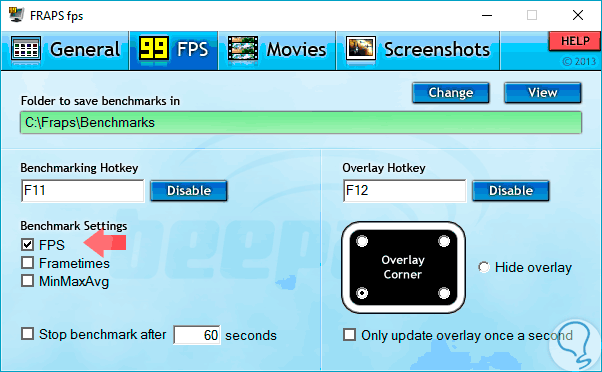
4. So zeigen Sie die FPS eines Spiels mit Steam in Windows 10 an
Steam ist eine Spieleplattform mit einer Vielzahl von Titeln, mit denen Sie Videospiele über Ihren Computer spielen können. Es ist seit 2003 in Kraft und die Vielfalt ist beachtlich. Um diese Plattform zu nutzen, müssen wir nur die kostenlose Anwendung herunterladen und nach dem Erstellen eines Benutzers können wir verschiedene Titel spielen.
Steam hat rund 30.000 veröffentlichte Spiele, die von größeren Studios bis zu Independent-Spielen reichen und eine Vielzahl von Möglichkeiten bieten. Hier finden Sie angebotene, bezahlte oder kostenlose Spiele, die Sie nur herunterladen müssen.
Dank Steam können Sie Leute treffen, die mehr als 100 Millionen Nutzer in der Plattform haben. Die Plattform hat auch eine eigene Hardware unter dem Namen Steam Controller unter der Technologie, in der HTC Vive übergeben wird, erstellt.
Installieren Sie zunächst Steam, wenn Sie nicht über den folgenden offiziellen Link darauf zählen.
Sobald Steam geöffnet ist, müssen Sie ein neues Konto erstellen, wenn Sie noch kein Konto haben. Sobald Sie es erstellt haben, melden Sie sich bei der Anwendung an.
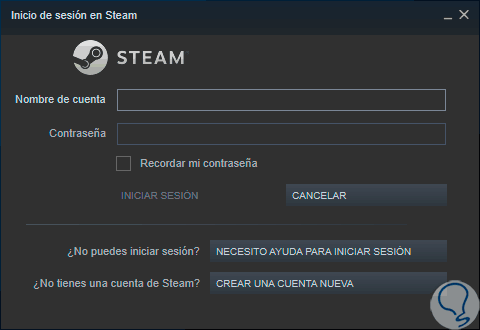
Gehen Sie nun in das Hauptmenü unter dem Namen “Steam” und klicken Sie auf “Parameter”.
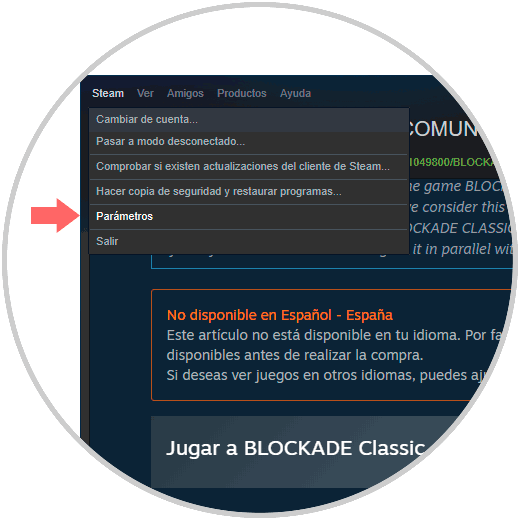
In diesem neuen Fenster wählen Sie auf der rechten Seite die Option “Im Spiel”. Hier sucht er den Bereich “FPS Counter im Spiel” und wählt eine Option aus, damit diese nicht deaktiviert wird.
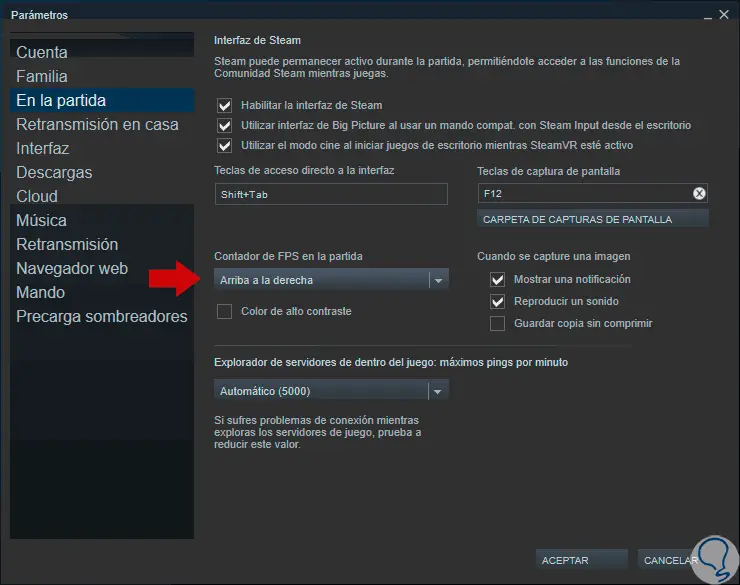
Je nachdem, wo Sie den FPS-Zähler ausgewählt haben, können Sie ihn während des Spiels in Echtzeit anzeigen.
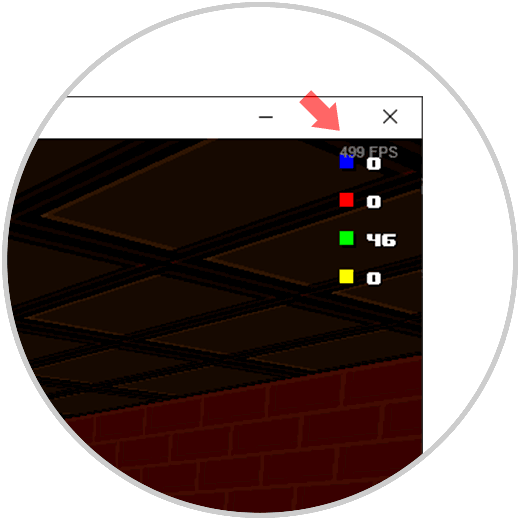
Es wird empfohlen, die Bildrate regelmäßig zu überprüfen, um Probleme zu beheben, die möglicherweise in Ihrem System auftreten. Unter den gezeigten Programmen empfehlen wir Fraps, wenn Sie die Framerate schnell kennen lernen möchten.